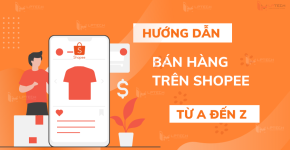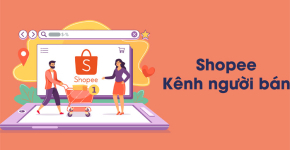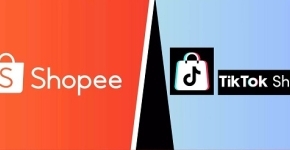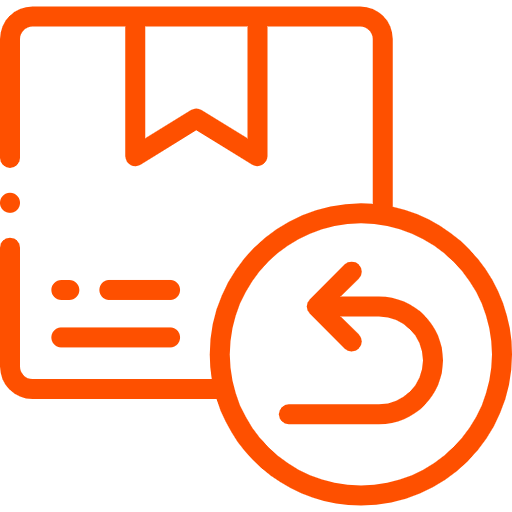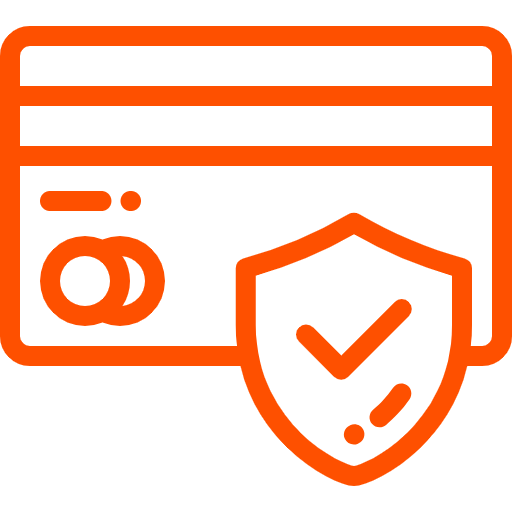Khắc Phục Lỗi iPhone Không Kích Hoạt Được iMessage và FaceTime
- 1. Nguyên nhân iPhone không kích hoạt được iMessage và FaceTime
- 2. Hướng dẫn khắc phục lỗi iPhone không kích hoạt iMessage và FaceTime
- 3. Vai trò của dây sạc và củ sạc chất lượng trong việc kích hoạt iMessage và FaceTime
- 4. Mẹo để kích hoạt iMessage và FaceTime mượt mà
- 5. Tại sao chọn Phụ Kiện Giá Sỉ HCM?
- 6. Kết luận
1. Nguyên nhân iPhone không kích hoạt được iMessage và FaceTime
Để khắc phục lỗi, trước tiên bạn cần hiểu nguyên nhân. Dưới đây là những lý do phổ biến:
-
Kết nối internet không ổn định: iMessage và FaceTime yêu cầu Wi-Fi hoặc dữ liệu di động mạnh để kích hoạt.
-
Cài đặt sai múi giờ hoặc ngày giờ: Nếu thời gian trên iPhone không chính xác, quá trình kích hoạt có thể thất bại.
-
Lỗi Apple ID: Tài khoản Apple ID bị khóa hoặc gặp sự cố đăng nhập.
-
Server Apple quá tải: Khi có quá nhiều người dùng truy cập cùng lúc, server của Apple có thể tạm thời gián đoạn.
-
Vấn đề SIM hoặc số điện thoại: SIM không hoạt động hoặc số điện thoại chưa được xác minh.
-
Phụ kiện sạc kém chất lượng: Sạc pin không ổn định có thể gây lỗi hệ thống, ảnh hưởng đến quá trình kích hoạt.
2. Hướng dẫn khắc phục lỗi iPhone không kích hoạt iMessage và FaceTime
Dưới đây là các bước chi tiết để xử lý lỗi, giúp bạn kích hoạt iMessage và FaceTime thành công:
Bước 1: Kiểm tra kết nối internet
-
Đảm bảo iPhone kết nối với Wi-Fi ổn định hoặc dữ liệu di động 4G/5G mạnh.
-
Mở trình duyệt Safari và truy cập một trang web bất kỳ để kiểm tra tốc độ mạng.
-
Nếu Wi-Fi yếu, khởi động lại router hoặc chuyển sang mạng khác.
Bước 2: Kiểm tra cài đặt ngày giờ
-
Vào Cài đặt > Cài đặt chung > Ngày & Giờ.
-
Bật tùy chọn Đặt tự động để đảm bảo thời gian và múi giờ chính xác.
-
Nếu vẫn gặp lỗi, thử đặt múi giờ thủ công thành Asia/Ho Chi Minh.
Bước 3: Đăng xuất và đăng nhập lại Apple ID
-
Vào Cài đặt > [Tên của bạn] > Đăng xuất.
-
Đăng nhập lại bằng Apple ID của bạn.
-
Sau khi đăng nhập, thử kích hoạt iMessage (Cài đặt > Tin nhắn > iMessage) và FaceTime (Cài đặt > FaceTime).
Bước 4: Kiểm tra số điện thoại và SIM
-
Đảm bảo SIM của bạn đang hoạt động và có thể gửi/nhận tin nhắn.
-
Vào Cài đặt > Tin nhắn > Gửi & Nhận, kiểm tra xem số điện thoại của bạn có được chọn không.
-
Nếu số điện thoại không hiển thị, tháo SIM, vệ sinh và lắp lại, sau đó khởi động lại iPhone.
Bước 5: Sạc pin bằng phụ kiện chất lượng
-
Đảm bảo iPhone có ít nhất 50% pin hoặc được cắm sạc trong suốt quá trình kích hoạt.
-
Sử dụng dây sạc nhanh Lightning và củ sạc nhanh PD 20W đạt chuẩn MFi để đảm bảo nguồn điện ổn định.
-
Lưu ý: Phụ kiện sạc kém chất lượng có thể gây gián đoạn nguồn điện, làm ảnh hưởng đến quá trình kích hoạt. Phụ Kiện Giá Sỉ HCM cung cấp sỉ dây sạc nhanh và sỉ củ sạc nhanh chất lượng cao, giúp thiết bị của bạn hoạt động mượt mà.
Bước 6: Cập nhật iOS mới nhất
-
Vào Cài đặt > Cài đặt chung > Cập nhật phần mềm để kiểm tra phiên bản iOS mới.
-
Nếu có bản cập nhật, tải về và cài đặt. Sử dụng dây sạc nhanh từ Phụ Kiện Giá Sỉ HCM để đảm bảo quá trình cập nhật không bị gián đoạn.
-
Phiên bản iOS mới thường sửa lỗi liên quan đến iMessage và FaceTime.
Bước 7: Khởi động lại hoặc khôi phục cài đặt mạng
-
Khởi động lại iPhone: Nhấn và giữ nút nguồn (hoặc nút nguồn + âm lượng) để khởi động lại.
-
Khôi phục cài đặt mạng: Vào Cài đặt > Cài đặt chung > Chuyển hoặc đặt lại iPhone > Đặt lại > Đặt lại cài đặt mạng. Lưu ý: Thao tác này sẽ xóa mật khẩu Wi-Fi đã lưu.
-
Sau khi khôi phục, thử kích hoạt iMessage và FaceTime lại.
Bước 8: Liên hệ hỗ trợ Apple
-
Nếu các bước trên không hiệu quả, truy cập trang hỗ trợ của Apple hoặc liên hệ qua hotline để kiểm tra trạng thái Apple ID và server.
-
Bạn cũng có thể mang máy đến trung tâm bảo hành Apple để được hỗ trợ trực tiếp.
3. Vai trò của dây sạc và củ sạc chất lượng trong việc kích hoạt iMessage và FaceTime
Phụ kiện sạc kém chất lượng có thể gây ra các vấn đề như:
-
Nguồn điện không ổn định, làm gián đoạn quá trình kích hoạt iMessage và FaceTime.
-
Tốc độ sạc chậm, khiến pin không đủ để hoàn thành các thao tác hệ thống.
-
Hư hỏng cổng sạc hoặc pin, dẫn đến lỗi nghiêm trọng hơn.
Tại Phụ Kiện Giá Sỉ HCM, chúng tôi cung cấp:
-
Sỉ dây sạc nhanh Lightning MFi: Tương thích hoàn hảo với iPhone, đảm bảo tốc độ sạc và truyền dữ liệu ổn định.
-
Sỉ củ sạc nhanh PD 20W: Hỗ trợ sạc nhanh, cung cấp nguồn điện ổn định cho các thao tác hệ thống.
-
Sản phẩm đạt chuẩn, giá sỉ cạnh tranh, phù hợp cho các đại lý và cửa hàng phụ kiện.
4. Mẹo để kích hoạt iMessage và FaceTime mượt mà
-
Luôn sử dụng Wi-Fi mạnh và ổn định khi kích hoạt.
-
Kiểm tra Apple ID và mật khẩu trước khi đăng nhập.
-
Sử dụng dây sạc nhanh và củ sạc nhanh từ nhà cung cấp uy tín như Phụ Kiện Giá Sỉ HCM.
-
Tránh kích hoạt vào thời điểm server Apple quá tải (thường ngay sau khi ra mắt iOS mới).
5. Tại sao chọn Phụ Kiện Giá Sỉ HCM?
Phụ Kiện Giá Sỉ HCM là địa chỉ tin cậy cho các đại lý, cửa hàng cần nhập sỉ dây sạc nhanh, sỉ củ sạc nhanh:
-
Sản phẩm chất lượng: Đạt chuẩn MFi, tương thích với mọi dòng iPhone.
-
Giá sỉ cạnh tranh: Chiết khấu cao, hỗ trợ vận chuyển toàn quốc.
-
Dịch vụ tận tâm: Tư vấn nhiệt tình, chính sách đổi trả rõ ràng.
-
Đa dạng mẫu mã: Từ dây sạc Lightning, USB-C đến củ sạc PD, đáp ứng mọi nhu cầu.
6. Kết luận
Lỗi iPhone không kích hoạt được iMessage và FaceTime có thể được khắc phục dễ dàng nếu bạn thực hiện đúng các bước hướng dẫn trên. Đừng quên vai trò của dây sạc nhanh và củ sạc nhanh chất lượng trong việc đảm bảo thiết bị hoạt động ổn định. Nếu bạn đang tìm nguồn sỉ dây sạc nhanh, sỉ củ sạc nhanh uy tín, hãy liên hệ ngay Phụ Kiện Giá Sỉ HCM để nhận báo giá tốt nhất!
Liên hệ ngay: Website: phukienngiasihcm.com.vn
Hãy để Phụ Kiện Giá Sỉ HCM đồng hành cùng bạn, mang đến phụ kiện chất lượng và trải nghiệm sử dụng iPhone tuyệt vời cho khách hàng của bạn!
Số lần xem: 368